Comment appairer une nouvelle télécommande ou un accessoire à votre Google Chromecast 4.0 : Un guide complet
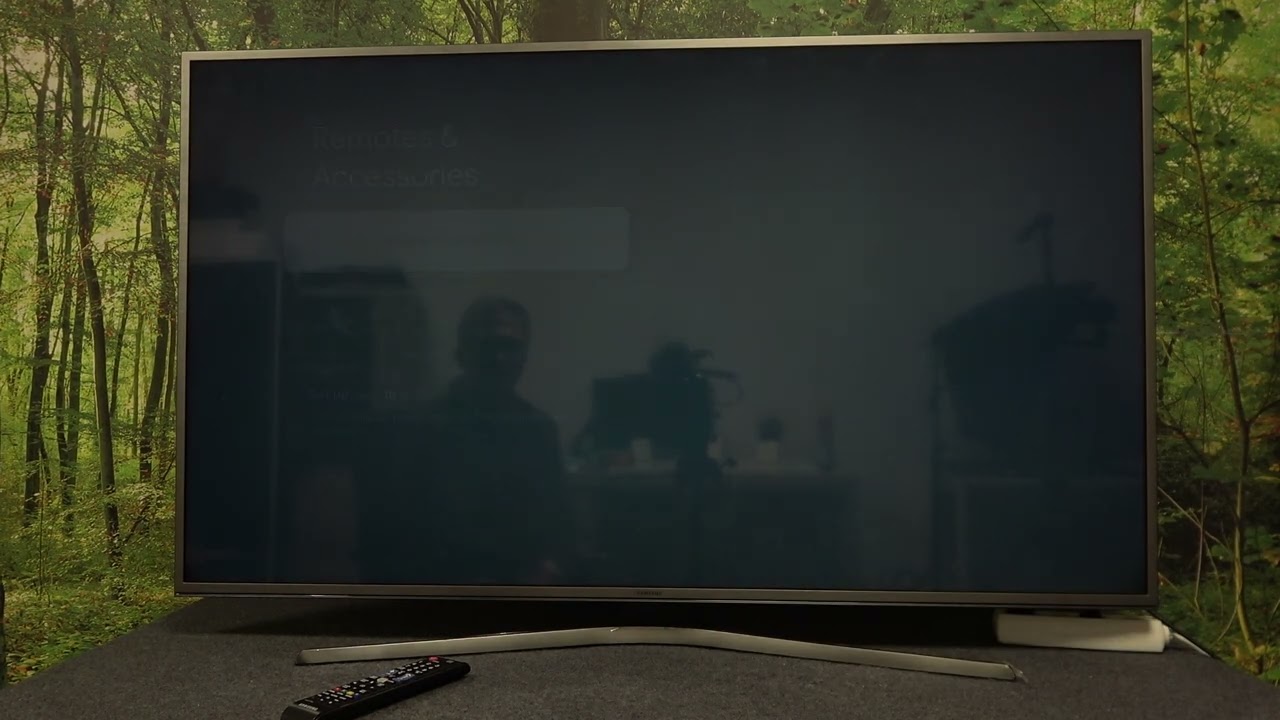
Dans l'ère numérique actuelle, l'amélioration de votre expérience de lecture en continu avec Google Chromecast 4.0 peut être aussi simple que d'appairer une nouvelle télécommande ou un nouvel accessoire. Ce processus peut sembler difficile, mais honnêtement, ce n'est pas le cas. En quelques étapes simples 👣, vous pouvez gérer cette tâche comme un pro. Commençons ! 😊
Première étape : accéder aux paramètres
Pour commencer, allumez votre Google Chromecast 4.0 📺 et naviguez jusqu'à l'extrême droite. Vous y trouverez la rubrique paramètres option. Il suffit de cliquer sur cette option pour procéder à ⏭️.
Deuxième étape : trouver l'option Télécommande et accessoires
Une fois que vous êtes dans les paramètres, faites défiler vers le bas jusqu'à ce que vous tombiez sur la rubrique Télécommande et accessoires option. Cliquez dessus pour passer à l'étape suivante 👍.
Troisième étape : Appairer votre appareil
Dans la section "Télécommande et accessoires", vous verrez la télécommande ou l'accessoire Chromecast actuel. Recherchez le symboleAppairage d'une nouvelle télécommande ou d'un nouvel accessoireen haut de la page, et cliquez sur 🖱️.
Quatrième étape : Activer le mode pairage sur votre appareil
Il est maintenant temps d'allumer votre nouvelle télécommande ou votre nouvel accessoire et de le mettre en mode d'appairage. Votre Chromecast devrait le localiser rapidement, à condition que l'accessoire soit compatible et à portée 🚀. Si la connexion se produit, vous avez accompli la tâche avec succès ! 🎉
Conclusion : 🏁
Vous venez de découvrir comment associer une nouvelle télécommande ou un nouvel accessoire à votre téléviseur. Vous venez de découvrir comment associer une nouvelle télécommande ou un nouvel accessoire à votre Google Chromecast 4.0 confortablement. Avec ces connaissances, vous êtes prêt à améliorer votre expérience de la diffusion en continu. N'oubliez pas que la technologie n'est pas une affaire de complexité, mais qu'elle vise à nous rendre la vie plus facile et plus divertissante. Bonne lecture en continu ! 👋😊
FAQ
Qu'est-ce que Google Chromecast 4.0 ?
Google Chromecast 4.0 est la dernière version du Chromecast, un appareil qui vous permet de diffuser du contenu depuis votre smartphone ou votre ordinateur directement sur votre téléviseur.
Comment associer une nouvelle télécommande à mon Google Chromecast 4.0 ?
Pour appairer une nouvelle télécommande à votre Google Chromecast 4.0, appuyez sur le bouton situé à l'arrière de l'appareil Chromecast et maintenez-le enfoncé. Le voyant lumineux commence à clignoter, indiquant que l'appareil est en mode d'appairage. Suivez ensuite les instructions qui s'affichent sur l'écran de votre téléviseur.
Puis-je utiliser n'importe quelle télécommande avec Google Chromecast 4.0 ?
Non, toutes les télécommandes ne sont pas compatibles avec le Google Chromecast 4.0. Il est recommandé d'utiliser la télécommande Google Chromecast ou un appareil compatible.
Quels sont les systèmes d'exploitation pris en charge par Google Chromecast 4.0 ?
Google Chromecast 4.0 est compatible avec les systèmes d'exploitation Android, iOS, Windows et Mac.
Comment réinitialiser Google Chromecast 4.0 ?
Pour réinitialiser votre Chromecast, maintenez le bouton de l'appareil enfoncé pendant environ 25 secondes ou jusqu'à ce que le voyant lumineux commence à clignoter.
Puis-je associer plus d'une télécommande à mon Google Chromecast 4.0 ?
Oui, vous pouvez associer plusieurs télécommandes ou accessoires à votre Chromecast.
Quels sont les ports du Google Chromecast 4.0 ?
Le Google Chromecast 4.0 dispose d'un port HDMI et d'un port USB Type-C pour l'alimentation et l'ethernet.
Comment puis-je savoir que ma télécommande a été appariée avec succès ?
Une fois que la télécommande a été appariée avec succès, un message de réussite de l'appairage s'affiche sur l'écran de votre téléviseur.
Puis-je utiliser Google Chromecast 4.0 sans télécommande ?
Oui, vous pouvez utiliser votre smartphone comme télécommande à l'aide de l'application Google Home.
Comment connecter mon smartphone à Google Chromecast 4.0 ?
Pour connecter votre smartphone au Google Chromecast 4.0, téléchargez l'application Google Home et suivez les instructions d'appairage.
Quelles sont les applications prises en charge par Google Chromecast 4.0 ?
Google Chromecast 4.0 prend en charge la diffusion en continu à partir de milliers d'applications, notamment Netflix, YouTube, Hulu, HBO, Disney+ et bien d'autres.
Pourquoi ma télécommande ne s'associe-t-elle pas à mon Google Chromecast 4.0 ?
Si votre télécommande ne s'appaire pas, assurez-vous que le Chromecast est en mode d'appairage, vérifiez les piles de la télécommande et assurez-vous que la télécommande est à portée du Chromecast.
Quelle est la portée de la télécommande Google Chromecast 4.0 ?
La portée de la télécommande Google Chromecast 4.0 est d'environ 20 pieds.
Puis-je utiliser Google Chromecast 4.0 avec un ancien téléviseur ?
Oui, tant que votre téléviseur dispose d'un port HDMI, vous pouvez utiliser Google Chromecast 4.0.
Puis-je contrôler le volume de ma télévision avec la télécommande Google Chromecast 4.0 ?
Oui, vous pouvez contrôler le volume de votre téléviseur avec la télécommande Google Chromecast 4.0.
Google Chromecast 4.0 prend-il en charge la 4K et le HDR ?
Oui, Google Chromecast 4.0 prend en charge la 4K, le HDR10 et le Dolby Vision.
Google Chromecast 4.0 nécessite-t-il une connexion Internet ?
Oui, Google Chromecast 4.0 nécessite une connexion internet pour fonctionner.
Puis-je jouer à des jeux sur Google Chromecast 4.0 ?
Oui, vous pouvez jouer à des jeux sur Google Chromecast 4.0 en utilisant Google Stadia.
Puis-je diffuser mon ordinateur de bureau sur Google Chromecast 4.0 ?
Oui, vous pouvez diffuser votre ordinateur de bureau sur Google Chromecast 4.0 à l'aide du navigateur Google Chrome.
Google Chromecast 4.0 prend-il en charge les bandes WiFi 2,4 GHz et 5 GHz ?
Oui, Google Chromecast 4.0 prend en charge les bandes WiFi 2,4 GHz et 5 GHz.
Quelle est la différence entre Google Chromecast 4.0 et les versions antérieures ?
Google Chromecast 4.0 prend en charge un plus grand nombre de résolutions, dispose d'une télécommande et présente la nouvelle interface Google TV.
Puis-je passer des appels téléphoniques avec Google Chromecast 4.0 ?
Non, Google Chromecast 4.0 ne prend pas en charge les appels téléphoniques.
Puis-je diffuser de la musique sur Google Chromecast 4.0 ?
Oui, vous pouvez diffuser de la musique sur Google Chromecast 4.0 à partir d'applications telles que Spotify, Google Music et Pandora.
Le Google Chromecast 4.0 intègre-t-il le Bluetooth ?
Oui, Google Chromecast 4.0 intègre la technologie Bluetooth.
Que se passe-t-il lorsque Google Chromecast 4.0 n'est pas utilisé ?
Lorsqu'il n'est pas utilisé, le Google Chromecast 4.0 affiche un économiseur d'écran personnalisable, le mode ambiant de Google.
Puis-je contrôler Google Chromecast 4.0 avec ma voix ?
Oui, Google Chromecast 4.0 est doté d'une fonction de commande vocale via Google Assistant.
Combien coûte Google Chromecast 4.0 ?
Le prix du Google Chromecast 4.0 peut varier en fonction du vendeur ou du magasin.
Où puis-je acheter Google Chromecast 4.0 ?
Vous pouvez acheter le Google Chromecast 4.0 auprès de différents revendeurs en ligne tels qu'Amazon, Best Buy, Google Store et bien d'autres encore.
Puis-je coupler un clavier ou une souris avec Google Chromecast 4.0 ?
Non, pour l'instant, il n'est pas possible d'associer un clavier ou une souris à Google Chromecast 4.0.
Pourquoi mon Google Chromecast 4.0 ne se connecte-t-il pas au WiFi ?
Si votre Chromecast ne se connecte pas au WiFi, essayez de redémarrer votre routeur ou de vérifier votre connexion internet. Si le problème persiste, contactez l'assistance Google.
 ping.fm
ping.fm 